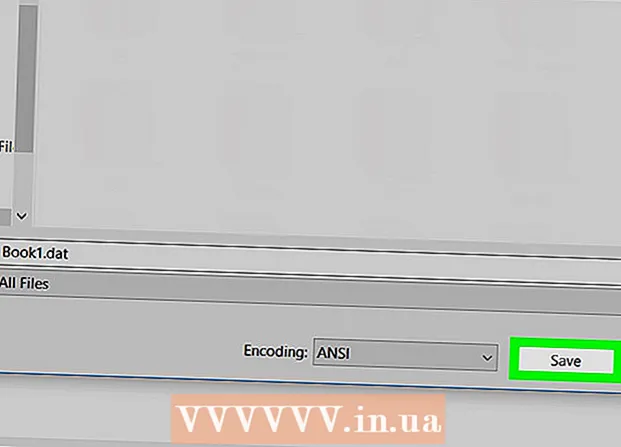Аутор:
Christy White
Датум Стварања:
12 Може 2021
Ажурирати Датум:
1 Јули 2024

Садржај
- На корак
- Метод 1 од 2: Пошаљите приватну поруку (мобилни)
- 2. метод од 2: Пошаљите приватну поруку из прегледача
- Савети
- Упозорења
1. Отворите апликацију Твиттер.
2. Тапните на Поруке.
3. Додирните икону нове поруке у горњем десном углу екрана.
4. Изаберите примаоца тако што ћете откуцати име особе, а затим додирнути тачно корисничко име.
5. Тапните на Следећи.
6. Унесите своју поруку.
7. Додирните Послати.
На корак
Метод 1 од 2: Пошаљите приватну поруку (мобилни)
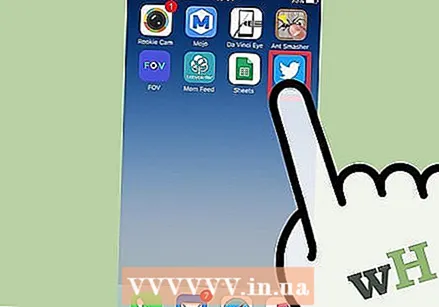 Додирните апликацију Твиттер. Пријавите се ако то већ нисте учинили и ако се од вас затражи да то учините. Овде можете прочитати како да направите Твиттер налог.
Додирните апликацију Твиттер. Пријавите се ако то већ нисте учинили и ако се од вас затражи да то учините. Овде можете прочитати како да направите Твиттер налог. 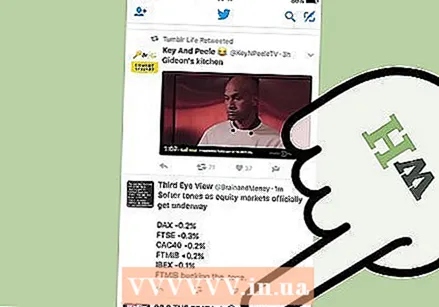 Додирните икону коверте. Ова икона се налази у горњем десном углу екрана.
Додирните икону коверте. Ова икона се налази у горњем десном углу екрана. 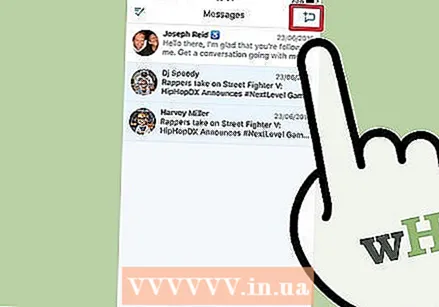 Додирните икону за нову поруку. Ово је икона са облаком говора и знаком плус у доњем десном углу екрана.
Додирните икону за нову поруку. Ово је икона са облаком говора и знаком плус у доњем десном углу екрана. 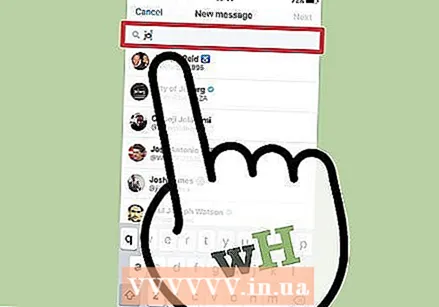 Унесите корисничко име.
Унесите корисничко име.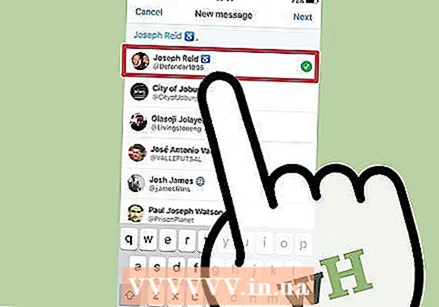 Додирните корисничко име. Име ће се појавити у оквиру за текст.
Додирните корисничко име. Име ће се појавити у оквиру за текст. 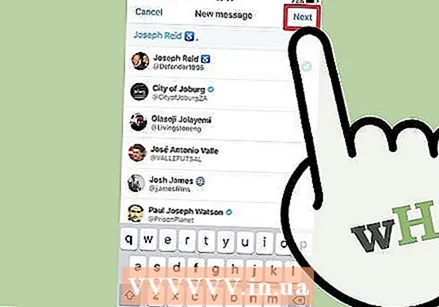 Додирните „Даље“.
Додирните „Даље“.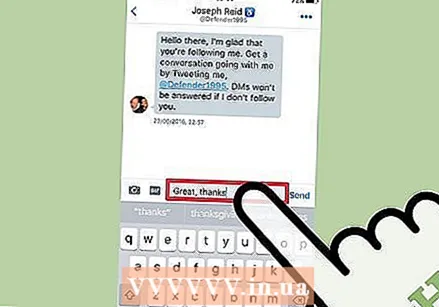 Унесите поруку у оквир за текст. У поруку такође можете да додате слике, ГИФ анимације и емотиконе тапкајући одговарајућу икону.
Унесите поруку у оквир за текст. У поруку такође можете да додате слике, ГИФ анимације и емотиконе тапкајући одговарајућу икону. 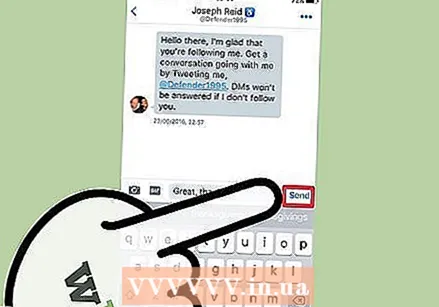 Додирните „Пошаљи“. Дугме за слање налази се десно од оквира за текст и не појављује се док у поље за текст не унесете текст, слику, емотикон или ГИФ анимацију.
Додирните „Пошаљи“. Дугме за слање налази се десно од оквира за текст и не појављује се док у поље за текст не унесете текст, слику, емотикон или ГИФ анимацију. - У зависности од корисничких подешавања, прималац може или не мора добити обавештење да има нову поруку.
2. метод од 2: Пошаљите приватну поруку из прегледача
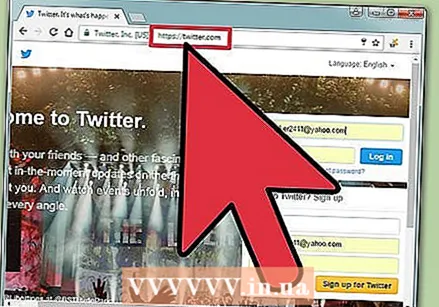 Иди на ввв.твиттер.цом.
Иди на ввв.твиттер.цом.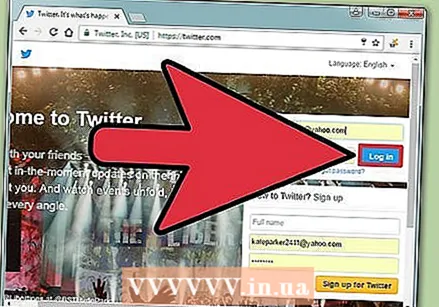 Пријавите се на свој Твиттер налог. Ако сте већ пријављени, видећете свој Твиттер феед. Ако још увек немате Твиттер налог и желите да га отворите, овде можете научити како да направите Твиттер налог.
Пријавите се на свој Твиттер налог. Ако сте већ пријављени, видећете свој Твиттер феед. Ако још увек немате Твиттер налог и желите да га отворите, овде можете научити како да направите Твиттер налог. 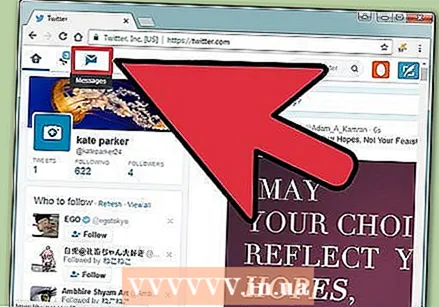 Кликните на „Поруке“. Ову опцију можете пронаћи у горњем левом углу између опције „Обавештења“ и Твиттер логотипа.
Кликните на „Поруке“. Ову опцију можете пронаћи у горњем левом углу између опције „Обавештења“ и Твиттер логотипа. 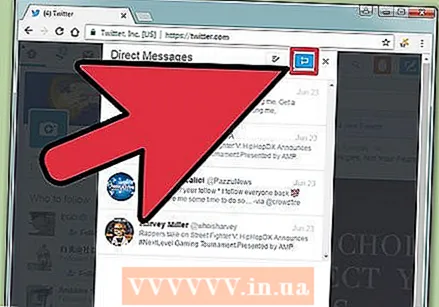 Кликните на „Нова порука“.
Кликните на „Нова порука“.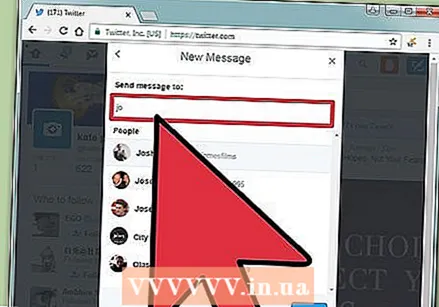 Унесите корисничко име. У зависности од корисничких подешавања, можда ћете моћи да шаљете поруке само онима који вас већ прате.
Унесите корисничко име. У зависности од корисничких подешавања, можда ћете моћи да шаљете поруке само онима који вас већ прате. 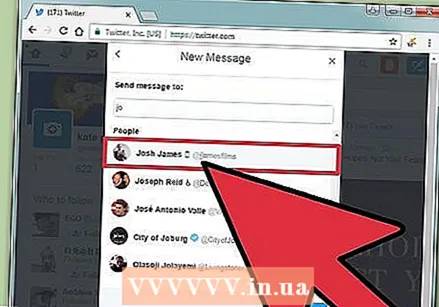 Притисните ↵ Ентер.
Притисните ↵ Ентер.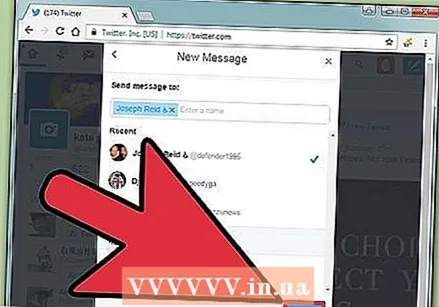 Кликните на „Даље“. Кликом на „Даље“ у доњем десном углу прозора видећете оквир за поруку.
Кликните на „Даље“. Кликом на „Даље“ у доњем десном углу прозора видећете оквир за поруку. 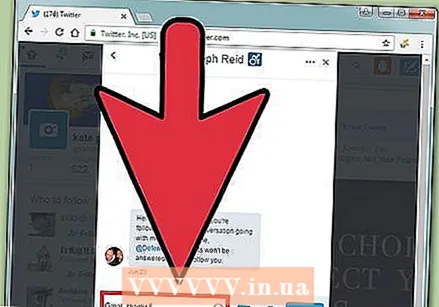 Откуцајте поруку. Оквир за текст налази се на дну прозора.
Откуцајте поруку. Оквир за текст налази се на дну прозора. - Такође можете додати емотиконе, ГИФ анимације и фотографије кликом на одговарајуће иконе поред оквира за текст.
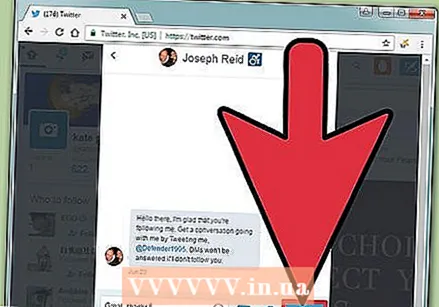 Кликните на "Пошаљи". Ова опција се налази у доњем десном углу прозора и на њу можете кликнути када сте откуцали поруку или додали емотикон, ГИФ анимацију или фотографију.
Кликните на "Пошаљи". Ова опција се налази у доњем десном углу прозора и на њу можете кликнути када сте откуцали поруку или додали емотикон, ГИФ анимацију или фотографију. - У зависности од корисничких подешавања, прималац може или не мора добити обавештење да је примио поруку.
Савети
- Када сте некоме послали приватну поруку и она вам је послала поруку, само кликните дијалошки оквир испод одговора друге особе да бисте с њим обавили приватни разговор.
- Такође можете послати приватну поруку са странице профила кликом на икону коверте.
Упозорења
- Не можете да преузмете послату приватну поруку.
- Слање порука људима које не пратите може се сматрати нежељеним садржајем и могу вас опозвати или блокирати.